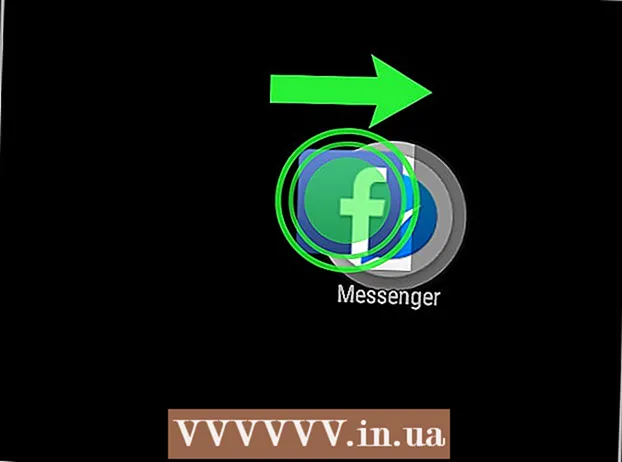Autor:
Lewis Jackson
Loomise Kuupäev:
12 Mai 2021
Värskenduse Kuupäev:
1 Juuli 2024

Sisu
Selle artikli kaudu saate teada, kuidas Microsoft Outlooki töölauaprogrammi funktsioon "Offline töö" välja lülitada.
Sammud
1. meetod 2-st: Windowsis
Avage Outlook. Topeltklõpsake Outlooki rakendust, mille tumesinisel taustal on valge sümbol "O".

Veenduge, et Outlook oleks võrguühenduseta. Siin on kaks märki, mis aitavad teil teada saada, et Outlook on režiimis „Töö võrguühenduseta”:- Outlooki akna paremasse alanurka ilmub kast „Võrguühenduseta töötamine”.
- Tegumiriba Outlooki ikoonil kuvatakse punasel ringil valge "X" (ainult Windows).

Klõpsake kaardil Saada / saada (Saada ja vastu võtta). See suvand kuvatakse Outlooki akna ülaosas sinises jaotises. Akna ülaosas näete tööriistariba.
Turvaline nupp Töötage võrguühenduseta on sisse lülitatud. See on valik tööriistariba paremas nurgas Saada / saada. Kui see on lubatud, on see nupp tumehall.- Kui nupp pole tumehall, pole režiim "Töö võrguühenduseta" lubatud.
Klõpsake vasakul nupul Töötage võrguühenduseta. See on tööriistariba paremas nurgas olev nupp.
- Kui nupp pole veel sisse lülitatud, proovige enne jätkamist kaks korda vasakklõpsata - üks kord „Offlain-töö lubamiseks” ja teine kord selle väljalülitamiseks.
Oodake, kuni teade „Võrguühenduseta töötamine” kaob. Kui vaheleht akna paremast alanurgast kadus, läks Outlook võrku.
- Enne võrguühenduseta töö täielikku väljalülitamist peate paar korda funktsiooni „Võrguühenduseta” sisse ja välja lülitama.
2. meetod 2-st: Macis
Avage Outlook. Klõpsake või topeltklõpsake Outlooki rakendust, millel on valge "O" ikoon tumesinisel taustal.
Klõpsake nuppu Väljavaade. See on menüüriba ekraani ülaosas. Siin kuvatakse menüü.
Klõpsake nuppu Töötage võrguühenduseta (Töötage võrguühenduseta). See on praegu kuvatavas menüüs kolmas valik. Kui Outlook on võrguühenduseta, näete Outlooki peamenüüs valikut "Töö võrguühenduseta" kõrval linnuke. Võrguühenduseta režiimi väljalülitamiseks veenduge, et ilmuvas Outlooki peamenüüs pole valikut "Töö võrguühenduseta" kõrval. reklaam
Nõuanne
- Kui lülitate režiimi "Offline töö" välja, veenduge, et teie arvuti oleks Internetiga ühendatud.
Hoiatus
- Te ei saa muuta võrguühenduseta seadeid Microsoft Outlooki mobiilirakenduses ega töölaua veebisaidil.
- Kui teie arvutis pole Interneti-ühendust, ei saa te võrguühenduseta töötamist välja lülitada.